- רוצה דרך מהירה להתמודד עם ההפעלה האוטומטית של iPhone לא עובד במחשב שלך? אנחנו כאן כדי לעזור לך.
- המדריך שלהלן מסביר כיצד לפתור את הבעיה המדויקת הזו, אז תסתכל מקרוב עכשיו.
- מכיוון שאתה כבר כאן, אל תהסס לבדוק כמה אמולטורים מעולים לאייפון עבור Windows 10.
- בעיות אלו בדרך כלל לא מתעוררות לבד. עם זאת, אתה יכול לסמן את שלנו רכזת השגיאות של Windows 10.

איקסהתקן על ידי לחיצה על הורד את הקובץ
תוכנה זו תשמור על מנהלי ההתקנים שלך ופועלים, ובכך תשמור עליך מפני שגיאות מחשב נפוצות ומכשלי חומרה. בדוק את כל מנהלי ההתקנים שלך עכשיו ב-3 שלבים פשוטים:
- הורד את DriverFix (קובץ הורדה מאומת).
- נְקִישָׁה התחל סריקה כדי למצוא את כל הדרייברים הבעייתיים.
- נְקִישָׁה עדכן דרייברים כדי לקבל גרסאות חדשות ולהימנע מתקלות במערכת.
- הורד את DriverFix על ידי 0 הקוראים החודש.
תכונת ההפעלה האוטומטית של Windows 10 מאפשרת לך לנגן מולטימדיה באופן אוטומטי, אך רבות חלונות 10 משתמשים דיווחו שההפעלה האוטומטית של iPhone לא עובדת.
לדברי המשתמשים, אפילו חלון ההפעלה האוטומטית לא מופיע למרות שאתה עשוי לשמוע מדי פעם את הצליל המאשר שחיברת את אייפון.
אז איך אתה משחזר את תכונת ההפעלה האוטומטית של האייפון שלך עבור מכונות Windows 10?
מה לעשות אם ה-iPhone אינו מופיע במכשירי הפעלה אוטומטית?
- אפס את הגדרות ההפעלה האוטומטית של Windows 10 בחזרה לברירת המחדל
- שנה את הרישום
- הפעל את הפקודה ShellHWDetection
- כבה את ההפעלה האוטומטית ואז הפעל מחדש
- עדכן את הדרייברים שלך
- הפעל את פותר בעיות החומרה/התקנים של Windows 10
- התקן מחדש את הדרייבר
- נתק התקני USB אחרים
1. אפס את הגדרות ההפעלה האוטומטית של Windows 10 בחזרה לברירת המחדל
- ללחוץ מקש Windows+S מקשים והקלדה לוח בקרה. בחר לוח בקרה מהתוצאות המוצגות.
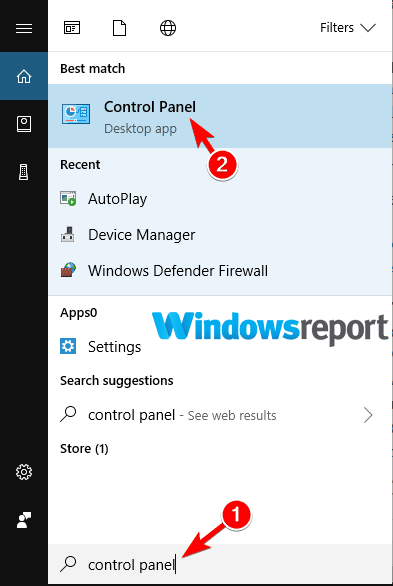
- ברגע שלוח הבקרה שלך נפתח, בחר הפעלה אוטומטית.
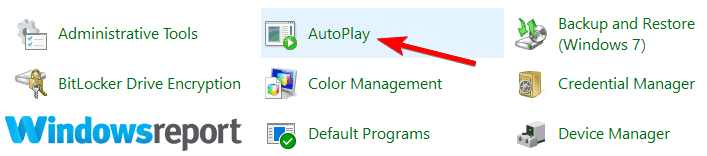
- בהגדרות ההפעלה האוטומטית, סמן את התיבה שליד השתמש בהפעלה אוטומטית עבור כל המדיה והמכשירים.
- כעת, הקש על אפס את כל ברירות המחדל פעולה זו מאפסת את הגדרות ההפעלה האוטומטית של Windows 10-iPhone לברירת המחדל.
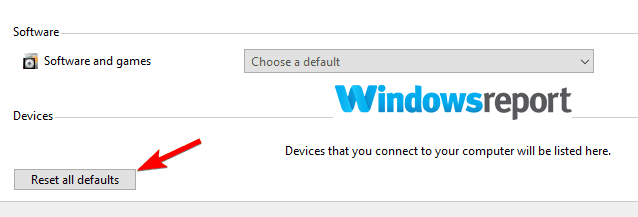
אם ההפעלה האוטומטית של iPhone לא עובדת, נסה את ההליך שלמעלה. כעת בדוק אם ההפעלה האוטומטית שלך מתחילה כשאתה מחבר את האייפון שלך.
אתה לא יכול לפתוח את לוח הבקרה? תסתכל על זה מדריך שלב אחר שלב למצוא פתרון.
אתה יכול גם לבחור לשנות את הגדרות ההפעלה האוטומטית שלך באמצעות אפליקציית ההגדרות:
- נְקִישָׁה הַתחָלָה, ולאחר מכן בחר הגדרות.
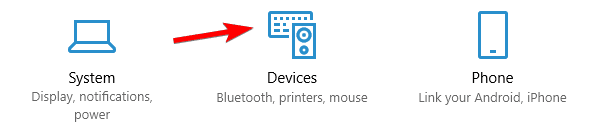
- בחר את התקנים סָעִיף.
- נְקִישָׁה הפעלה אוטומטית מהצד השמאלי של התפריט ובחר את האפשרויות שאומרים תשאל אותי כל פעם (בחלונית הימנית) עבור כונן נשלף ממש כמו כרטיס זיכרון.
2. שנה את הרישום
- העתק את הטקסט הבא פנימה פנקס רשימות.
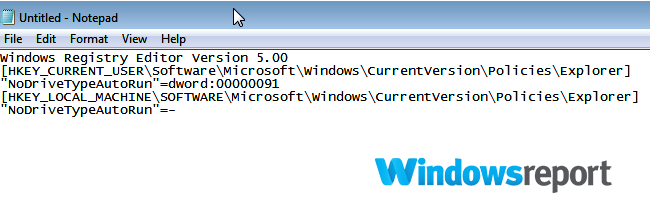
עורך הרישום של Windows גרסה 5.00[HKEY_CURRENT_USERSoftwareMicrosoftWindowsCurrentVersionPoliciesExplorer] "NoDriveTypeAutoRun"=dword: 00000091
[HKEY_LOCAL_MACHINESOFTWAREMicrosoftWindowsCurrentVersionPoliciesExplorer]"NoDriveTypeAutoRun"=-
- שמור את פנקס הרשימות שלך בשולחן העבודה ולאחר מכן סגור את פנקס הרשימות.
- כעת לחץ לחיצה ימנית על הקובץ הזה (בשולחן העבודה) ושנה את שמו ב-a .reg סיומת.
- עַכשָׁיו מקש ימני על הקובץ השמור ולאחר מכן בחר הפעל כמנהל כדי לשנות את הרישום.
במקרים מסוימים, ההפעלה האוטומטית של iPhone לא עובדת בגלל הגדרת הרישום שלך. לפיכך, עליך להפעיל קובץ טקסט כדי לתקן את ערכי הרישום הבעייתיים.
לאחר מכן, פשוט חבר מחדש את האייפון שלך ונסה שוב את תכונת ההפעלה האוטומטית.
3. הפעל את הפקודה ShellHWDetection
- הקלק על ה הַתחָלָה כפתור והקלד cmd (בתיבת החיפוש).
- לחץ לחיצה ימנית על cmd אפשרות ובחר הפעל כמנהל.
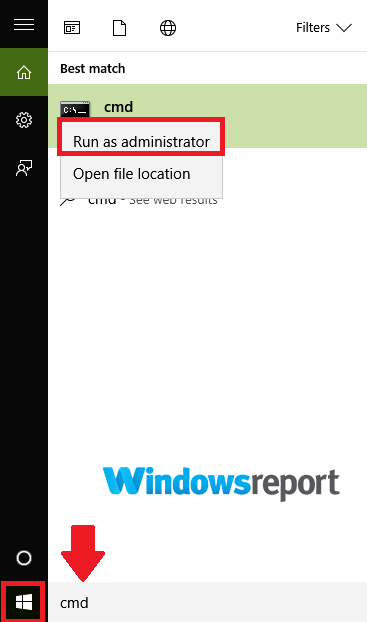
- כאשר חלון שורת הפקודה מתחיל, הקלד net start shellhwdetection לאחר מכן לחץ להיכנס.
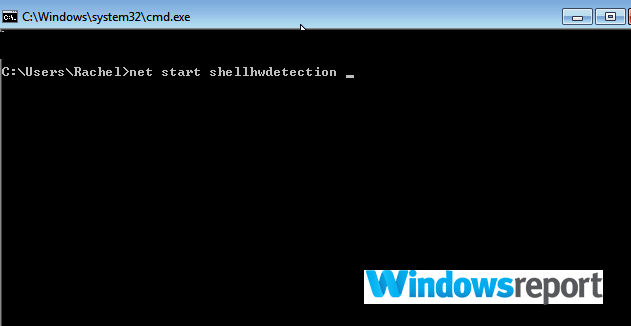
- הפעל מחדש את המחשב.
הפקודה ShellHWDetection עוזרת לנהל את Shell Hardware Detection, שירות המספק התראות עבור Windows 10 AutoPlay.
אם ההפעלה האוטומטית של iPhone לא עובדת, אולי השירות הזה הוא הבעיה, אז השלם את ההליך שלמעלה.
4. כבה את ההפעלה האוטומטית ואז הפעל מחדש
- נְקִישָׁה הַתחָלָה, אז תבחר הגדרות.
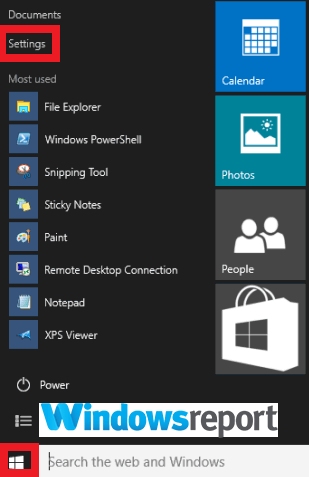
- בחר התקנים, לאחר מכן הפעלה אוטומטית.
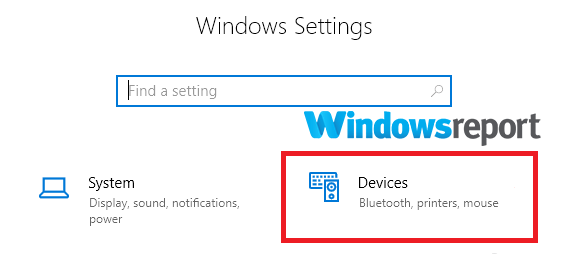
- למצוא את ה השתמש בהפעלה אוטומטית עבור כל המדיה והמכשירים לשונית והחלק אותו למצב כבוי.
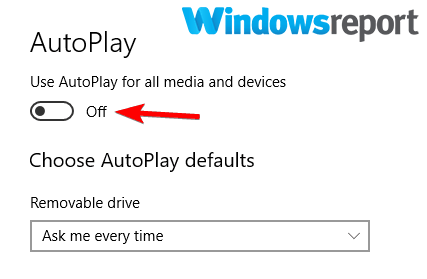
- המתן כמה רגעים ואז החלק אותו בחזרה.
5. עדכן את הדרייברים שלך
טיפ מומחה: קשה להתמודד עם כמה בעיות במחשב, במיוחד כשמדובר במאגרים פגומים או קבצי Windows חסרים. אם אתה נתקל בבעיות בתיקון שגיאה, ייתכן שהמערכת שלך שבורה חלקית. אנו ממליצים להתקין את Restoro, כלי שיסרוק את המכשיר שלך ויזהה מה התקלה.
לחץ כאן כדי להוריד ולהתחיל לתקן.
מנהלי התקנים מיושנים עלולים לגרום לבעיות בהפעלה אוטומטית. כתזכורת, אתה תמיד צריך לוודא שאתה PCהדרייברים של מעודכנים כראוי.
לא רק שזה אמור לשמור על המחשב שלך במצב תקין, אלא שזה גם משפיע על כל הפונקציות והאפליקציות, כולל הפעלה אוטומטית.
לאחר מכן, אל תשכח לבצע הפעלה מחדש פשוטה כדי שהשינויים ייכנסו לתוקף. חוץ מזה, זכור שזו ההזדמנות שלך לפתור את כל הבעיות הקשורות לנהגים.
יתר על כן, אתה יכול לחפש באופן אוטומטי עדכוני מנהלי התקנים במחשב שלך כדי לבדוק אם אחד ממנהלי המערכת שלך זקוק לעדכון. אם כן, עליך להמשיך בצעדים פשוטים כדי לקבל את הדרייברים העדכניים ביותר.
לפיכך, אם אתה זקוק לעזרה בנוגע לתהליך העדכון עבור מנהלי ההתקן שלך, אתה יכול למצוא כאלה תוכנת עדכון הדרייברים הטובה ביותר לייעל את השיטה עוד יותר.
אם ההפעלה האוטומטית של iPhone לא עובדת, נסה להשבית את תכונת ההפעלה האוטומטית באופן זמני, כמתואר לעיל.
6. הפעל את פותר בעיות החומרה/התקנים של Windows 10
- הקלק על ה כפתור התחל וסוג פתרון תקלות בתיבת החיפוש.
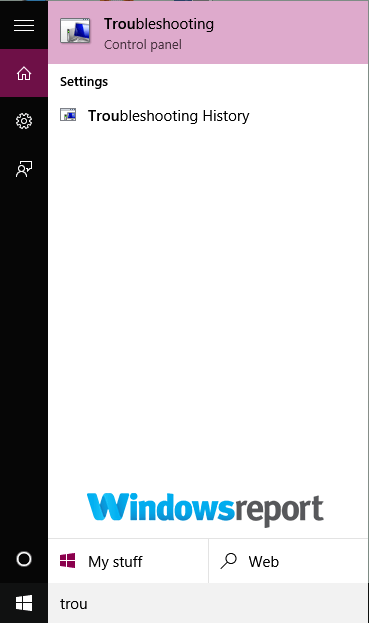
- בחר פתרון תקלות מרשימת התוצאות.
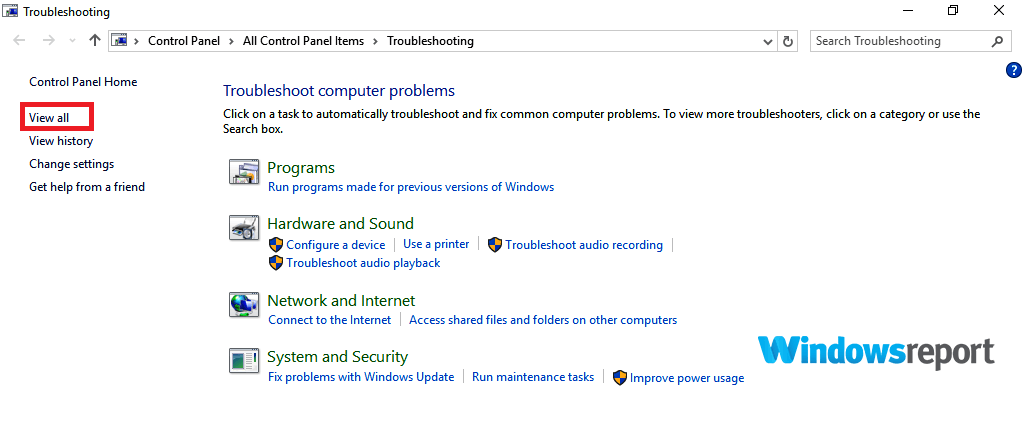
- בחר צפה בהכל ולאחר מכן הקש על חומרה והתקנים.
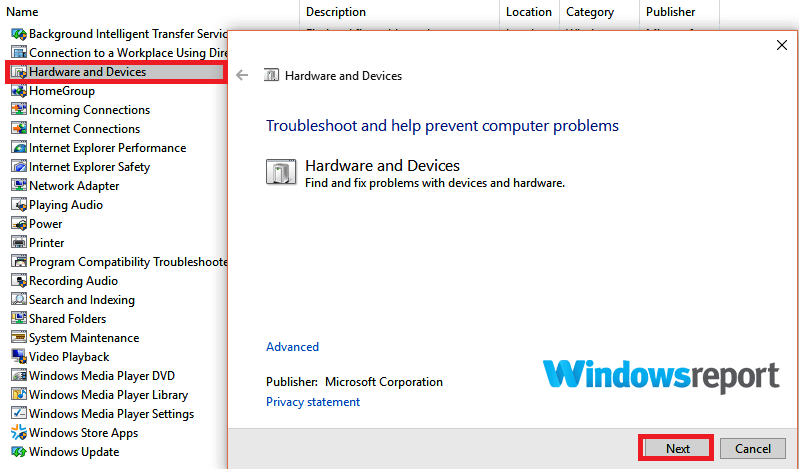
- נְקִישָׁה הַבָּא, ולאחר מכן עקוב אחר ההוראות שעל המסך.
הפעלת פותר בעיות החומרה וההתקנים של המחשב שלך עשויה לעזור אם ההפעלה האוטומטית של iPhone לא עובדת. כעת בדוק אם הבעיה נפתרה.
אם פותר הבעיות נעצר לפני השלמת התהליך, תקן אותו בעזרת זה מדריך שלם.
7. התקן מחדש את הדרייבר
- פתח את ה מנהל התקן.
- לחץ לחיצה ימנית על מכשירים ניידים.
- חפש את ה איי פון אפל ערך ולחץ עליו באמצעות לחצן העכבר הימני.
- בחר הסר את התקנת המכשיר ופעל לפי ההוראות שעל המסך.
- חבר את האייפון שלך ל- יו אס בי. Windows תתקין מחדש את תוכנת מנהל ההתקן. אם לא, חזור אל מנהל התקן ולחץ לחיצה ימנית על האייפון ובחר עדכן דרייבר.
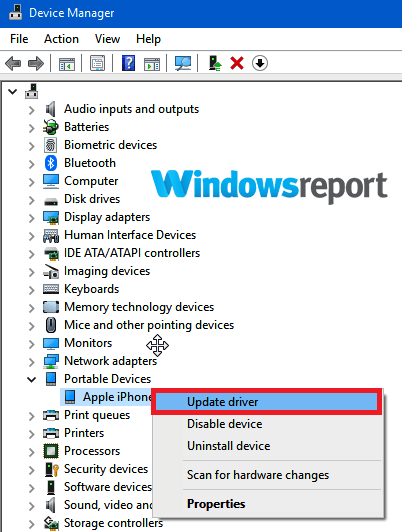
במקרה שעדכון מנהל ההתקן לא עוזר, נסה להתקין מחדש את מנהל ההתקן של Apple iPhone שלך.
8. נתק התקני USB אחרים

האם אתה יכול לנסות לנתק את כל שאר התקני ה-USB לפני חיבור מחדש של האייפון שלך? למרות שזה די מוזר, הפתרון הזה לפעמים עובד.
אם ההפעלה האוטומטית של ה-iPhone לא עובדת במחשב האישי שלך, הקפד לנסות את כל הפתרונות שלנו, ויידע אותנו בסעיף ההערות אם הצלחנו לפתור את הבעיה שלך.
 עדיין יש בעיות?תקן אותם עם הכלי הזה:
עדיין יש בעיות?תקן אותם עם הכלי הזה:
- הורד את כלי תיקון המחשב הזה מדורג נהדר ב-TrustPilot.com (ההורדה מתחילה בעמוד זה).
- נְקִישָׁה התחל סריקה כדי למצוא בעיות של Windows שעלולות לגרום לבעיות במחשב.
- נְקִישָׁה תקן הכל כדי לתקן בעיות עם טכנולוגיות פטנט (הנחה בלעדית לקוראים שלנו).
Restoro הורד על ידי 0 הקוראים החודש.

![תיקון: Gboard הפסיק לעבוד [אנדרואיד / אייפון / טאבלט]](/f/b292caf3b487317e22e6dc6100e4dd21.jpg?width=300&height=460)
![לא ניתן להעביר תמונות מ- iPhone ל- Windows 10 [FIX]](/f/6c46c0db8b07f9ccfd3b8a009adca42f.jpg?width=300&height=460)